●准备工作
-
◇和unity对应版本的UnitySetup-Playstation-4-Support-for-Editor-xxxxx.exe,俗称unity add-on。
- ◇能发布ps4的unity专业版licence
- ◇索尼ps4 sdk环境
- ◇索尼ps4开发机/测试机
●环境搭建
- ◇测试机连接Lan网线、电源、以及通过usb连接ps4手柄,显示器接HDMI插口,进入ps4系统
- ◇如果过期需要激活,每次激活似乎是6个月的期限,到达6个月要重新激活,不然安装的应用进不去(如何激活见后面)
- ◇更新ps4系统,打开Neighborhood for ps4,点击System Update选择.PUP文件,.PUP文件在下载的sdk里
- ◇安装完sdk后重启电脑,在我的电脑侧边栏会有一个栏叫Neighborhood for PlayStation(R)4,选中之后右键Add Network Target,确保连接上开发机/测试机(请保证在同一个局域网)
- ◇如果在Neighborhood for PlayStation(R)4找不到开发机/测试机,则可以进入ps4系统Settings-Debug Settings-Boot Parameters-Release Check Mode看看是不是Development Mode或者Assist Mode
●开始发布
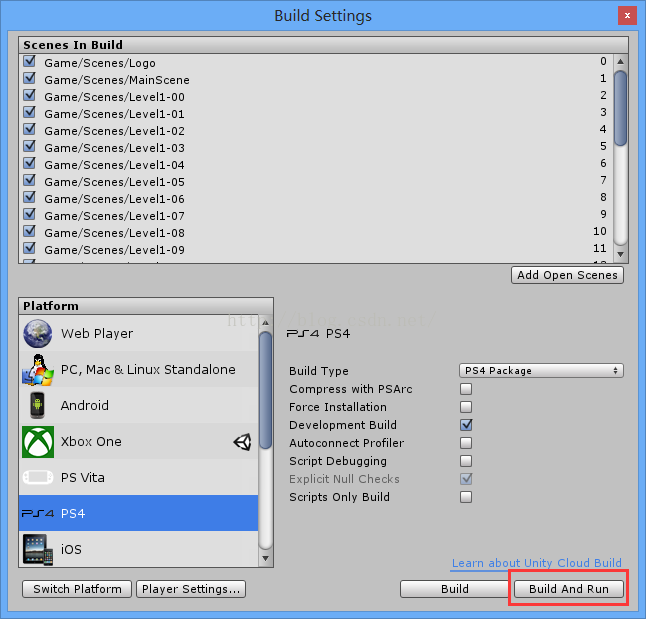 发布设置中点击Build And Run即可
发布设置中点击Build And Run即可
●如何激活PS4
-
◇开发机 打开Neighborhood for ps4,点击Active,选择从索尼官网https://ps4.scedev.net/hardware下载的激活文件.afv,进行激活,也可以直接把.afv文件拖拽到Neighborhood for ps4
- ◇测试机
- 方法一:
- 打开ps4测试机,Setting-Debug settings-Boot Parameters-Release Check Mode,调成Assist Mode(协助模式),这样打开Neighborhood for ps4就能找到该机器了
- 打开Neighborhood for ps4,右键Add Network Target,添加搜索到的机器
- 右键Activate选中激活文件.afv即可激活
- 方法二:(U盘等方式,太麻烦不推荐)
- 将下载下来的.afv文件修改为ps4_activation.afv,拷贝到移动设备(如u盘)的根目录
- 插入到ps4测试机usb接口,然后选择Settings-Debug settings-Activation-Activate from USB
●常见问题
-
◇发布后出现各种shader报错? 应该是当前sdk太新了,请查看unity版本所对应的sdk版本是否正确
-
◇发布后报错:Format of the SELF file is not valid. This is flagged as an error because you can not submit the sony a package that includes a debug library … if you are not submitting however it can be safely ignored. 也就是说在unity的Build Setting中将Development build勾去掉即可
-
◇PS4开发机报错:The trail system software is expired 更新最新版的sdk,主机连上电脑,更新System Update file就可以了
